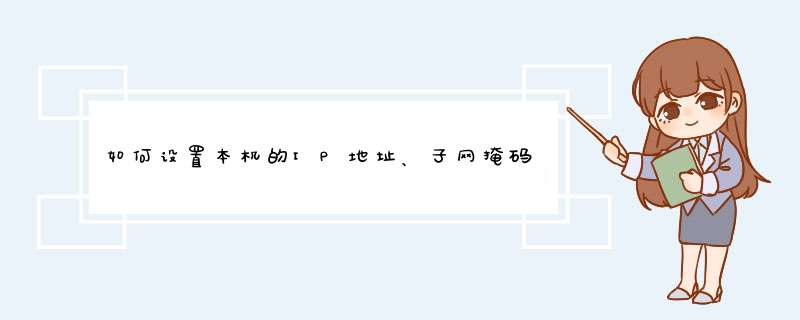
设置本机的IP地址、子网掩码、默认网关和DNS服务器时先自动获取IP地址,随后点击设置按步骤操作即可。
一、方法:
1、右键电脑右下角网络图标进入‘网络和共享中心。
2、选择左上角‘更改适配器设置’。
3、右键点击‘本地连接’,选择属性。
4、找到并双击TCP/IP4。
5、在弹出的页面里填好相应的条目,保存就可以了。
二、IP地址简介:
1、IP地址是指互联网协议地址(英语:Internet Protocol Address,又译为网际协议地址),是IP Address的缩写。
2、IP地址是IP协议提供的一种统一的地址格式,它为互联网上的每一个网络和每一台主机分配一个逻辑地址,以此来屏蔽物理地址的差异。目前还有些ip代理软件,但大部分都收费。
三、子网掩码定义:
1、子网掩码(subnet mask)又叫网络掩码、地址掩码、子网络遮罩,它是一种用来指明一个IP地址的哪些位标识的是主机所在的子网,以及哪些位标识的是主机的位掩码。
2、子网掩码不能单独存在,它必须结合IP地址一起使用。子网掩码只有一个作用,就是将某个IP地址划分成网络地址和主机地址两部分。
3、子网掩码是一个32位地址,用于屏蔽IP地址的一部分以区别网络标识和主机标识,并说明该IP地址是在局域网上,还是在远程网上。
搭建DNS服务器步骤如下:
1、安装bind服务 。
2、配置bind的主配置文件,将侦听53端口和dns请求查询设置为所有主机 。
3、配置区域文件,添加自己的域名,定义正向解析和反向解析信息 。
4、进入/var/named/目录,创建正向解析配置文件和反向解析配置文件。
5、修改正向解析配置文件,添加解析记录。
6、修改反向解析配置文件,添加反向解析记录。
7、防火墙允许53端口通过,设置服务器开机自动启动dns服务。
8、dns服务器将本机ip设置为dns地址 。
9、配置完成验证解析记录正常。
DNS服务器地址错误,按照如下方式设置:
1、遇到这种情况,先重启电脑试一试,或者把ADSL猫及路由器都重启一下。如果还不行,进入网络共享中心的网络连接窗口,选择本地连接,右键,选择“属性”。如果用的是无线,则选择无线网络连接这一项。
2、在本地连接属性窗口,选择“网络”选项卡,然后再选择“Internet 协议版本 4 (TCP/IPv4)”这一项,按“属性”。
3、在协议属性窗口,找到“使用下面的DNS服务器地址”这一项,修改其首选DNS服务器,可以设置为8.8.8.8试试,这个为通用的DNS服务器地址。如果是因为DNS错误引起的连不上网,到这里,一般问题就解决了。
4、重置Winsock,如果重新设置了DNS服务地址后,仍不能解决问题,则可能是Winsock错误,这个是套接字通迅协议,可以重新设置一下。方法:打开“运行”程序,输入cmd命令,确定。
5、进入命令提示符窗口后,输入netsh winsock reset命令,回车,这个是重置Winsock命令。
6、重置成功后,会有提示,需要重启电脑才能生效,重启一下电脑,看能不能连上网络。
扩展资料:
本地连接DNS服务器未响应原因:
1、网络连接错误,远程服务器无响应;
2、DNS缓存问题;
3、DNS解析服务未能够正常启动;
4、其他原因。
DNS服务器是计算机域名系统 (Domain Name System 或Domain Name Service) 的缩写,它是由解析器和域名服务器组成的。域名服务器是指保存有该网络中所有主机的域名和对应IP地址,并具有将域名转换为IP地址功能的服务器。
其中域名必须对应一个IP地址,而IP地址不一定有域名。域名系统采用类似目录树的等级结构。域名服务器为客户机/服务器模式中的服务器方,它主要有两种形式:主服务器和转发服务器。将域名映射为IP地址的过程就称为“域名解析”。
欢迎分享,转载请注明来源:夏雨云

 微信扫一扫
微信扫一扫
 支付宝扫一扫
支付宝扫一扫
评论列表(0条)